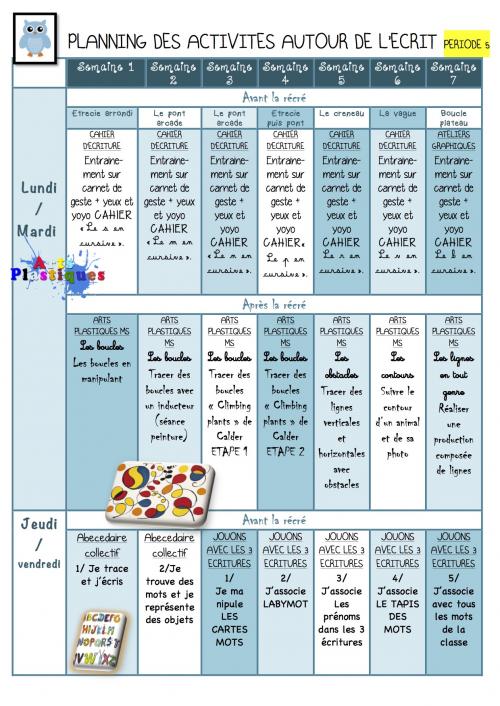Diverses cartes d’extension existent pour notre Raspberry. Le PiTFT permet d’ajouter un écran rétroéclairé tactile à notre carte en utilisant uniquement les ports GPIO sans aucune alimentation électrique externe. Il permet une interaction directe avec le Raspberry Pi sans brancher un écran HDMI ou un clavier. Cela peut être pratique pour afficher des informations en situation de mobilité (adresse IP, utilisation CPU et RAM…). Votre imagination est la seule limite !
Diverses cartes d’extension existent pour notre Raspberry. Le PiTFT permet d’ajouter un écran rétroéclairé tactile à notre carte en utilisant uniquement les ports GPIO sans aucune alimentation électrique externe. Il permet une interaction directe avec le Raspberry Pi sans brancher un écran HDMI ou un clavier. Cela peut être pratique pour afficher des informations en situation de mobilité (adresse IP, utilisation CPU et RAM…). Votre imagination est la seule limite !
Cet écran fourni par Adafruit est en kit, c’est-à-dire que certains composants ne sont pas soudés pour permettre de s’adapter à différents projets. Pas de panique, dans notre cas cela concerne uniquement le connecteur GPIO, le connecteur d’écran ainsi que la dalle TFT résistive sont déjà assemblés. Deux possibilités sont proposées pour le connecteur GPIO :
- Un connecteur femelle qui permet de placer l’écran directement sur notre Raspberry Pi pour avoir un résultat compact.
- Un connecteur mâle qui permet le branchement d’une nappe afin de déporter l’écran de notre Raspberry Pi
(Mon écran a été commandé en juin 2014 et il semblerait que depuis aout 2014 Adafruit fourni le produit complètement assemblé)
Vous pouvez brancher votre écran sur votre Raspberry avant l’installation, il affichera un simple écran blanc. Attention à le brancher lorsque votre Raspberry est à l’arrêt. En effet le courant consommé au branchement de l’écran entraine l’extinction directe du Raspberry si celui-ci est allumé.
Installation software
Adafruit fournit un script d’installation pour son écran. Le kernel étant modifié via ce script, il sera à exécuter de nouveau si une nouvelle version de kernel est installée via
apt-get upgrade
Avant de commencer une petite mise à jour des dépôts permet d’éviter les mauvaises surprises :
sudo apt-get update
Téléchargement du script d’installation :
wget http://adafru.it/pitftsh mv pitftsh pitft.sh
Exécution du script pour notre version 2’8 résistif (à adapter en fonction de votre modèle d’écran) :
chmod +x pitft.sh sudo ./pitft.sh -t 28r -r
Divers fichiers sont alors téléchargés afin de rendre votre écran fonctionnel.
Deux questions vont sont alors posées, afin de terminer la configuration :
La première permet d’afficher ou non la console sur l’écran au démarrage de la Raspberry, la seconde permet d’utiliser un bouton (emplacements situés à côté de la dalle TFT) pour allumer/éteindre la Raspberry.
Une fois les réponses saisies, votre installation est terminée. Il suffit alors de redémarrer le système pour vérifier le bon fonctionnement.
Contrôle du rétro-éclairage
Il est également possible de contrôler le rétroéclairage de l’écran via les commandes suivantes.
Création d’un lien vers le périphérique :
sudo sh -c "echo 252 > /sys/class/gpio/export" ls -l /sys/class/gpio
Il faut que le GPIO #252 soit présent dans la liste affichée.
Configuration du GPIO en “output” :
sudo sh -c "echo 'out' > /sys/class/gpio/gpio252/direction"
La valeur par défaut est
0donc le rétroéclairage s’éteint.
Commande pour allumer :
sudo sh -c "echo '1' > /sys/class/gpio/gpio252/value"
Et pour éteindre :
sudo sh -c "echo '0' > /sys/class/gpio/gpio252/value"
Ressources :
https://learn.adafruit.com/adafruit-pitft-28-inch-resistive-touchscreen-display-raspberry-pi/
The post Un mini écran tactile pour votre Raspberry appeared first on Code 4 Pi.